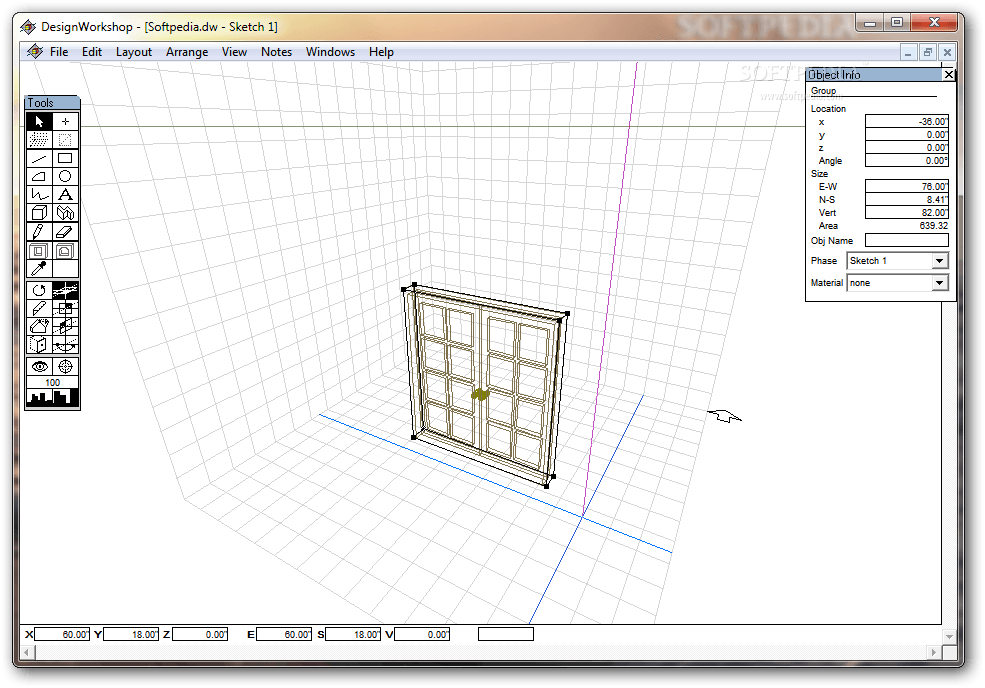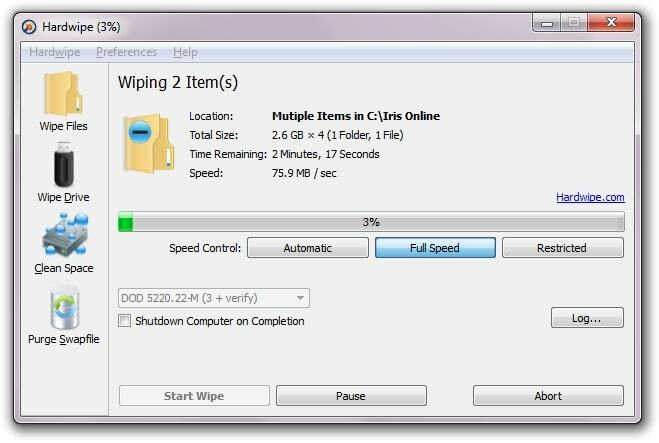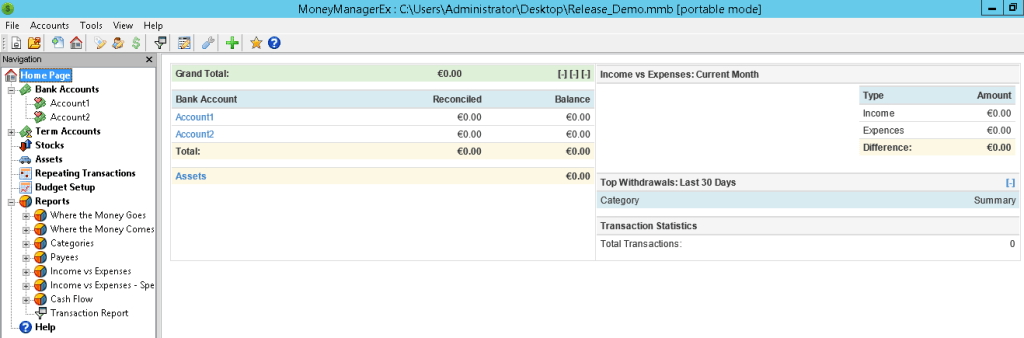가정 인터넷을 통해 중요한 파일을 다운로드하고 대역폭 할당량이 갑자기 초과되는 동안 정말 짜증이 날 수 있습니다! 이것은 학생이거나 막 일을 시작하고 엄격한 예산으로 시작한 사람이라면 특히 부담이됩니다. 인터넷 서비스 제공 업체 (ISP)는 월별 업로드 및 다운로드에 대해 고정 된 할당량을 제공하며이를 초과하면 프리미엄 요금이 부과 될 수 있습니다.
추가 비용을 지불하고 싶지 않다면 인내심을 테스트 할 수있는 느린 속도로 작업해야합니다. 전화 접속과 같은 낮은 대역폭 속도를 피하려면 인터넷 속도를 모니터링하는 것이 좋습니다. 네트워크 대역폭을 주시하면 혼잡을 지적하고 실제 연결 속도를 이해할 수 있습니다. 프리미엄 버전과 비교하여 의심스러운 네트워크 사용에서 실제 대역폭 소비를 분리합니다. 자연.
또한 읽으십시오: –Windows 10 PC에서 사용되는 인터넷 데이터를 최소화하는 방법
오늘 우리는 모니터링에 도움이 될 최고의 무료 대역폭 모니터링 도구를 가지고 있습니다. 인터넷 소비. 여기에는 유선 연결을 통해 이동하는 네트워크 데이터의 비율을 볼 수있는 몇 가지 기본 기능이 함께 제공됩니다. 이를 통해 네트워크 범위 내에서 인터넷 소비의 출처를 확인할 수 있습니다.
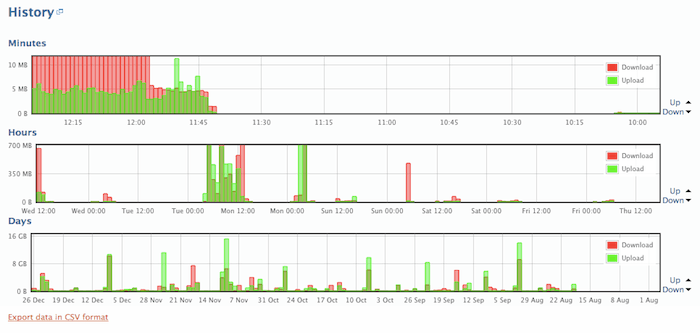
무료 오픈 소스 소프트웨어 인 BitMeter OS는 Mac OSX, Windows 및 Linux의 대역폭 속도를 모니터링하도록 설계되었습니다. 이 도구를 사용하면 인터넷 사용을 감시하고 명령 줄 도구 또는 웹 브라우저를 통해 동일한 내용을 시각적으로 볼 수도 있습니다. 웹 인터페이스에 표시되는 다양한 그래프와 차트를 통해 인터넷 연결 사용량을 볼 수 있습니다.
그래프는 모니터에서 매초마다 업데이트되며 네트워크가 어디에서 사용되고 있는지 알려줍니다. 지정된 날짜의 네트워크 사용량에 대한 자세한 정보를 제공하는 쿼리 창도 있습니다. 원하는 경우 결과 스프레드 시트를 얻을 수도 있습니다.
지난 몇 시간, 며칠 또는 몇 달 동안의 인터넷 사용량 변화를 추적하려면 기록 창에서이 정보를 볼 수 있습니다. 이 도구의 도움으로 대역폭 사용량이 사용자가 설정 한 한도를 초과 할 때 알림 및 경고를 설정할 수도 있습니다.
파일을 다운로드하거나 업로드하는 데 걸리는 시간을 계산하거나 고정 된 시간 동안 전송할 수있는 데이터 볼륨을 확인하려면 계산기 유틸리티를 사용할 수 있습니다. 웹 인터페이스의 다양한 기능을 사용자 정의하여 요구 사항에 맞출 수 있도록 동일한 환경 설정 창에 액세스 할 수 있습니다.
다운로드 :http://www.softpedia.com/get/Network-Tools/Bandwidth-Tools/BitMeter-OS.shtml
호환성: Windows, Linux 및 Mac OSX

FreeMeter Bandwidth Monitor는 네트워크 속도를 모니터링하고 분석하는 데 도움이되는 간단하고 가볍고 사용자 친화적 인 도구입니다. 이 소프트웨어의 장점은 이식 가능하고 모든 데이터 (업로드 또는 다운로드)의 실시간 시각적 표현을 볼 수 있다는 것입니다. 네트워크 케이블을 통해 위아래로 전송되는 기본 패널에서 모든 네트워크 사용량 데이터의 그래픽 디스플레이를 볼 수 있습니다.
휴대용이기 때문에 하드 드라이브의 어느 곳에서나 실행하거나 USB 플래시 드라이브에 저장하고 컴퓨터에서 실행할 수 있습니다. 또한 프로그램이 제거 된 후에도 하드 드라이브 나 Windows 레지스트리에 항목의 흔적을 남기지 않는다는 사실이 마음에 듭니다. FreeMeter 대역폭 모니터는 디스플레이의 어느 위치로든 이동할 수있는 작은 크기의 인터페이스와 함께 제공됩니다.
ping, Traceroute, URL 그래버, UPnP NAT, 이메일 경고 서비스 등과 같은 간단하면서도 유용한 도구가 많이 함께 제공됩니다. 순환 색상, 어둠 수준 설정, 기본 프레임 변경 등과 같은 인터페이스를 사용자 정의 할 수도 있습니다. 또한 애플리케이션 업데이트 및 로그 정보를 확인할 수도 있습니다.
설치가 완료되면 트레이에 놓이므로 마우스 오른쪽 버튼으로 클릭하고 옵션을 선택하거나 두 번 클릭하여 인터페이스를 엽니 다.
다운로드: https://sourceforge.net/projects/freemeter/
호환성: Windows 98 / Me / NT / 2000 / XP / Vista

인터넷 트래픽을 모니터링하고 사용자가 정의한 기간 동안 ShaPlus 대역폭 측정기로 대역폭 사용 통계를 감시하십시오. 인터페이스의 작은 창에 오늘과 한 달 전체의 네트워크 트래픽 상태가 표시됩니다. 자세한 내용은 시스템 트레이의 아이콘으로 이동하십시오.
컴퓨터에 여러 개의 어댑터가 설치되어있는 경우 모니터링을 위해 설정 메뉴에서 네트워크 인터페이스를 구성 할 수 있습니다. 또한 무제한 야간 데이터 요금제를 사용하는 경우 매월 시작일과 네트워크 트래픽의 모니터링 활동을 비활성화하는 중간을 구성하는 것이 특히 유용 할 수 있습니다.
이 편리한 소프트웨어는 하드웨어 리소스에서 원활하고 시스템이 완벽하게 작동 할 수 있도록합니다. 직관적 인 인터페이스로 초보자와 전문가 모두가 편리하게 설치할 수 있습니다.
다운로드 :http://download.cnet.com/ShaPlus-Bandwidth-Meter/3000-2381_4-10672850.html
호환성: Windows 98 / Me / NT / 2000 / XP / 2003 / Vista / Server 2008/7/8

BandwidthD는 백그라운드에서 별도로 실행되고 인터넷 (TCP / IP 네트워크) 소비 모니터링을 용이하게하는 또 다른 프리웨어입니다. 그런 다음 HTML 파일 형식의 대역폭 사용량에 대한 결과가 인터페이스에 그래프 및 표 형식으로 표시됩니다.
다른 IP는 그래픽 표현을 형성하고 기본적으로 2 일, 8 일, 40 일 및 400 일 사용 기간을 표시합니다. 또한 각 IP 주소의 사용량 표시는 3.3 분, 10 분, 1 시간 또는 12 시간마다 로그 아웃 할 수 있습니다. 이러한 로그 아웃은 cdf 형식으로 제공되거나 백엔드 서버로 내보낼 수 있습니다. P2P, HTTP, ICMP, TCP, VPN 및 UDP의 트래픽 정보는 색상으로 구분됩니다.
이 프로그램을 설치하려면 Wincap 버전 3.0 이상이 필요합니다. 대역폭 사용량의 그래픽 표현을 보려면 BandwidthD의 압축을 풀고 구성 파일을 편집해야합니다. (../etc/bandwidth.conf),“Install Service”에 대한 배치 파일을 실행 한 다음 services.msc에서 BandwidthD 앱을 시작합니다. 콘솔.
다운로드 :http://www.softpedia.com/get/Network-Tools/Bandwidth-Tools/BandwidthD.shtml
호환성: 모든 Windows 버전, Unix
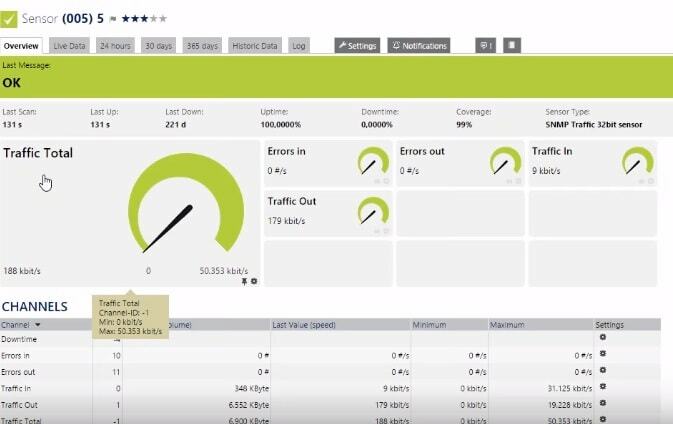
최대 30 개의 센서에 대해 무료로 다운로드 할 수있는 PRTG 대역폭 모니터는 PRTG 네트워크 모니터의 통합 부분입니다. 센서는 라우터, 웹 사이트, 네트워크 인터페이스 등과 같은 모든 항목이 될 수 있으며 그에 따라 모니터링되도록 설정할 수 있습니다. 대역폭 속도를 감시하기 위해 센서를 구성하자마자 정보 수집이 바로 시작됩니다.
반면 PRTG는 네트워크의 트래픽을 평가하고 양식 그래프 및 차트로 포괄적 인 정보를 제공합니다. 그것은 당신의 네트워크 모니터가 몇 분 안에 실행되도록 강요하는 훌륭한 다운로드 속도를 제공합니다. PRTG는보다 원활한 서버 성능을 보장하고 네트워크 정체를 방지 할뿐만 아니라 업로드 시간, 응답 시간 등과 같은 추가 된 프레임 워크를 모니터링합니다. PRTG는 대역폭 모니터링 및 네트워크 분석과 함께 200 개 이상의 다양한 센서를 지원하는 무료 도구 중 하나입니다.
특정 센서에 대한 대역폭 모니터 페이지로 이동하려면 "장치"옵션으로 이동하고 상단 메뉴 표시 줄에서 "모두"를 선택한 다음 원하는 센서를 선택합니다. 그러면 해당 센서의 개요 페이지로 이동합니다. 여기에서 트래픽을 이리저리 표시하는 차트, 그래프 및 표의 형태로 대역폭 세부 정보를 볼 수 있습니다.
다운로드 :https://www.paessler.com/bandwidth_monitor
호환성: Windows, Linux, Oracle, Citrix 등.
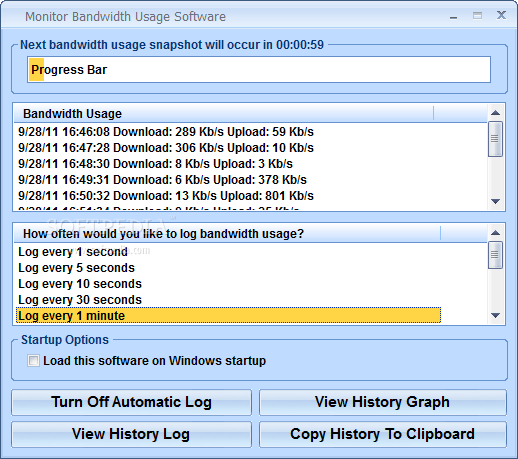
Monitor Bandwidth Usage Software는 네트워크 사용량을 추적하는 데 도움이되는 Windows 용 경솔한 도구입니다. 번거 로움없이 대부분의 활동을 수행 할 수있는 깔끔하고 반응이 빠른 인터페이스가 함께 제공됩니다. 이 소프트웨어는 1 초부터 24 시간까지 모니터링 기능을 기록하기에 충분히 빠르고 효율적입니다. 뿐만 아니라 그래프를 사용하거나 기본 창에 직접 네트워크 사용 내역 (즉, 업로드 및 다운로드 속도)을 표시합니다.
이 프리웨어를 사용하여 자동화 된 로그 작업을 활성화 또는 비활성화하고 기록 로그를 볼 수도 있습니다. 모든 기능과 관련된 정보를 일반 텍스트 형식으로 포함하고 과거 기록을 클립 보드. 또한 클릭 한 번으로 레코드를 제거하고 Windows가 시작될 때 응용 프로그램이 시작되도록 할 수도 있습니다. 가장 좋은 점은 초보자도 사용하기 쉬운 기능으로이 도구에 쉽게 액세스 할 수 있다는 것입니다.
모니터 대역폭 사용 소프트웨어는 전체 프로세스 동안 오류없이 매우 빠릅니다. 많은 흔적을 남기지 않는다는 점을 감안하면 PC의 전반적인 성능에도 영향을 미치지 않습니다.
다운로드 :http://www.softpedia.com/get/Network-Tools/Bandwidth-Tools/Monitor-Bandwidth-Usage-Software.shtml
호환성: 모든 Windows 버전
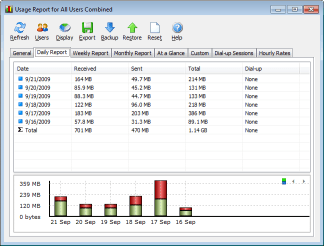
대역폭 사용량을 공정하게 모니터링하는 데 도움이되는 간단하면서도 매력적인 도구를 찾고 있다면 NetWorx가 바로 적합한 도구입니다. 이 도구를 무료로 사용하여 네트워크 데이터를 수집하고 인터넷 또는 기타 연결 속도를 계산하십시오. 이 유틸리티를 사용하여 네트워크 문제의 잠재적 원인을 찾고 대역폭 제한이 초과되지 않았는지 확인할 수 있습니다. ISP가 설정 한 지정된 제한을 초과하거나 트로이 목마 및 해킹과 같은 의심스러운 네트워크 활동을 밝힐 수도 있습니다. 공격.
NetWorx를 사용하여 무선 또는 모바일 광대역 네트워크를 모니터링 할 수 있지만 소리 및 시각적 알림을 사용자 지정할 수도 있습니다. 인터넷이 다운 될 때마다 또는 예상치 못한 과도한 데이터 흐름 발생과 같은 의심스러운 활동이있는 경우 알림을 생성 할 수 있습니다. 이 프로그램은 또한 모든 전화 접속 네트워크의 연결을 자동으로 끊고 시스템을 종료합니다.
트래픽 이동을 표시하는 꺾은 선형 차트에서 일별, 주별 또는 월별 네트워크 데이터 사용량과 전화 접속 기간을 봅니다. 이러한 로그 보고서를 MA Word, Excel 및 HTML과 같은 다른 형식으로 내보낼 수도 있습니다.
프로그램은 다운로드 및 설치 후 시스템 트레이에 아이콘으로 표시됩니다. 도구를 제어하는 옵션을 제공하는 메뉴를 열려면 아이콘을 마우스 오른쪽 버튼으로 클릭하십시오. 아이콘을 왼쪽 클릭하면 프로그램의 현재 상태를 볼 수 있습니다. Ping, traceroute 및 netstat는 NetWorx에서 사용하는 네트워크 도구 중 일부입니다. 가장 좋은 점은이 프로그램을 여러 언어로 다운로드 할 수 있다는 것입니다.
다운로드 :https://www.softperfect.com/products/networx/
적합성: Windows XP, Windows Server 2003, Windows 2012, Windows 10,
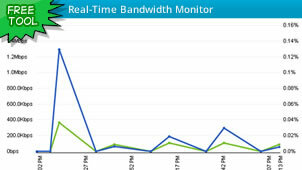
SNMP 기반 장치를 사용하는 경우 SolarWinds Real-Time Bandwidth Monitor가 이상적인 도구가 될 수 있습니다. 이 프리웨어는 실시간 모니터링을 돕고 이해하기 쉬운 그래프 형태로 출력을 표시합니다. 소비가 설정된 한도를 초과 할 때마다 즉시 볼 수 있도록 중요하고 놀라운 기준을 수정할 수 있습니다.
프로그램을 시작할 때 SNMP 기반 장치와 관련된 정보를 입력하고 "다음"을 눌러야합니다. 다음 단계에서는 결합 할 레이아웃과 그래픽 표현이 나타나기 전에 수정해야하는 기준을 선택하라는 메시지가 표시됩니다. 예를 들어 SNMP 기반 네트워크 프린터에서 두 개의 개별 인쇄 작업을 보내는 경우 장치로 들어오는 트래픽을 나타내는 두 개의 개별 녹색 선을 볼 수 있습니다.
호환성: Windows 2003 / Server 2008
다운로드: http://www.solarwinds.com/freetools/real-time-bandwidth-monitor.aspx
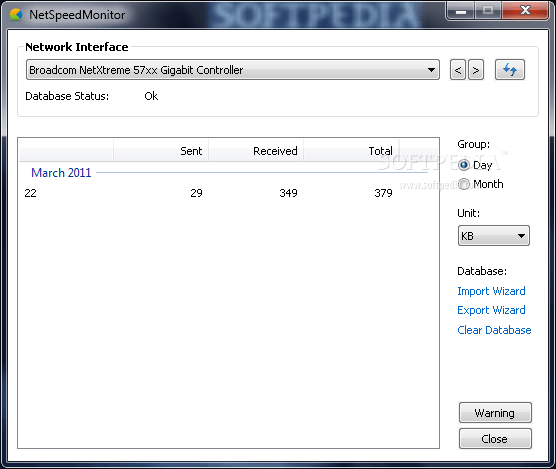
NetSpeedMonitor는 인터넷 연결을 항상 확인하는 데 도움이되는 네트워크 모니터링 유틸리티입니다. 전송 된 데이터 볼륨을 추적 할 수 있도록 네트워크 연결의 현재 업로드 및 다운로드 속도를 모니터링하는 작고 가벼운 소프트웨어입니다. 하루 또는 전체 한 달 동안의 네트워크 사용량 데이터를 볼 수 있습니다.
직관적 인 인터페이스와 깔끔한 디자인으로 사용자가 쉽게 사용할 수 있습니다. 모든 시스템 끝점 (TCP 및 UPD)의 전체 목록을 볼 수있을뿐만 아니라 TCP 네트워크의 로컬 및 원격 주소와 상태도 볼 수 있습니다. 시스템 트레이에서 처리 할 수있는 메뉴에서 언제든지 모니터링 절차를 켜고 끌 수 있습니다.
각 네트워크 인터페이스에 대해 하루 동안 전송 및 수신 된 인터넷 데이터의 전체 볼륨을 볼 수있는 사용 가능한 추가 설정이 있습니다. 글꼴 이름, 크기 및 위치와 같은 여러 옵션을 사용하여 NetSpeedMonitor 인터페이스를 사용자 정의 할 수도 있습니다. 전반적으로 많은 학습 곡선이 필요하지 않으며 쉽게 설치하고 사용자 정의 할 수있는 간단하고 편리한 프로그램입니다.
다운로드 :http://www.softpedia.com/get/Network-Tools/Bandwidth-Tools/NetSpeedMonitor.shtml
호환성: Windows 2000 / XP / 2003 / Vista / 7
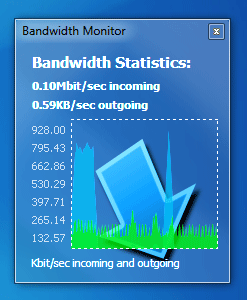
무료로 다운로드 할 수 있고 (프리미엄 사용 가능) 경량 인 Rokario Bandwidth Monitor로 네트워크 연결 속도를 모니터링하십시오. 그래프와 대역폭 보고서를 통해 네트워크 데이터 정보를 실시간으로 표시합니다. 프로그램을 시작하면 어떤 인터페이스에 연결하고 싶은지 바로 묻습니다. 바탕 화면에서 그래프가 시작되면 즉시 네트워크 속도 정보가 표시되기 시작합니다.
인터페이스 설정, 네트워크 데이터 또는 외모를 변경하려면 시스템 트레이의 아이콘을 마우스 오른쪽 버튼으로 클릭하고 설정을 선택하기 만하면됩니다. 무료 버전은 테마 디자이너, 사용자 지정 옵션, 실시간 데이터베이스, 디스플레이 설정 및 대역폭 로깅과 함께 제공되며 작업에 매우 적은 리소스를 사용합니다.
전반적으로 Rokario Bandwidth Monitor는 작동이 쉽고 설치, 구성 및 사용자 정의가 가능하며 정확한 모니터링 데이터를 제공합니다.
다운로드: http://download.cnet.com/Bandwidth-Monitor/3000-2085_4-10521410.html
호환성: Windows 2000 / XP / Vista / Windows 7
무료로 다운로드 할 수있는 Cucusoft Net Guard로 광대역 소비를 효율적으로 추적하십시오. 또한 인터넷 속도를 높이고 인터넷을 신중하게 사용하고있을 수있는 의심스러운 소프트웨어를 제거하는 데 도움이됩니다. 또한 대역폭 사용량에 대한 월별 보고서를 무료로 제공합니다. 애드웨어, 스파이웨어 또는 바이러스의 침입을 제거합니다.
이 소프트웨어에는 인터넷의 업로드 및 다운로드 속도를 실시간으로 보여주는 작은 크기의 부동 창 (실시간)이 있습니다. 필요한 경우 창을 숨기거나 불투명도를 조정하여 더 투명하게 만들 수 있습니다. 플로팅 창을 마우스 오른쪽 버튼으로 클릭하기 만하면됩니다. 이제 "불투명도"옵션을 클릭 한 다음 원하는 불투명도 수준을 선택하십시오. 이제 부동 창이 투명하게 변하는 것을 볼 수 있습니다.
"예측"기능을 사용하여 인터넷 트래픽에 대한 월별 제한을 설정할 수도 있습니다. 이 옵션은 한 달 동안의 예상 대역폭을 자동으로 계산하므로 월별 사용량 제한이 초과되었는지 여부를 파악하는 데 도움이됩니다.
다운로드 :http://www.softpedia.com/get/Network-Tools/Misc-Networking-Tools/Cucusoft-Net-Guard.shtml
호환성: Windows 8을 포함한 모든 Windows 버전
ManageEngine Bandwidth Monitor는 SNMP 기반 장치가있는 경우 네트워크 트래픽 모니터링을위한 실시간 지원을 제공합니다. 이 프로그램은 16 개의 네트워크 도구 중 OpUtils 슈트의 한 섹션을 구성합니다. 무료 버전의 프로그램은 SNMP 추적을 돕는 모든 네트워크 장치의 두 연결을 허용합니다. 장치 수준과 인터페이스 수준 모두에서 대역폭 소비 정보를 가져올 수 있습니다. 장치의 대역폭 사용량에 따라 표시되는 인터페이스의 개별 트래픽 비교를 볼 수 있습니다.
또한 알림, XLS 형식으로 보고서를 내보내는 기능 및 에이전트없이 작동 모드와 같은 기타 기능을 제공합니다. 웹 인터페이스가 시작되고 로그인하면 "대역폭"이라고 표시된 탭을 방문해야합니다. 모니터링”을 선택하고 유사한 인터페이스와 함께 SNMP 기반 장치를 입력하여 모니터링을 시작합니다. 방법. 이제 인터페이스를 클릭하여 자세한 통계를 그래프 형태로 실시간으로 볼 수 있습니다. 원하는 경우 매일, 매월 또는 매년 네트워크 데이터를 볼 수도 있습니다.
다운로드 :https://www.manageengine.com/products/oputils/bandwidth-monitoring.html? lhs
호환성: Windows NT / 2000 / XP / 2003 / Vista / Server 2008/7
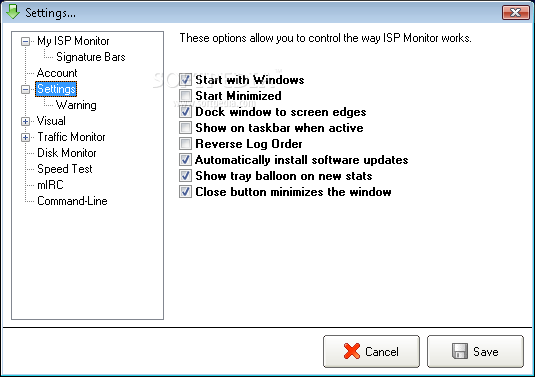
인터넷 속도를 쉽게 추적하는 데 도움이되는 가벼운 것을 원한다면 ISP 모니터라는 무료 도구를 확실히 사용할 수 있습니다. 실제로 지불하는 실제 대역폭 속도를 얻는 데 도움이됩니다. 통합 트래픽 모니터링 기능은 3 개의 개별 그래픽 모드를 사용하여 진행중인 네트워크 속도를 표시하는 동안 실시간으로 네트워크 트래픽 모니터링을 제공합니다. 여기서 가장 좋은 점은 세 가지 모드를 모두 필요에 맞게 사용자 지정할 수 있다는 것입니다.
이 프로그램은 또한 총 한도에서 사용 된 데이터의 백분율을 표시하고 설정된 한도에 도달하기 전에 조정할 수 있습니다. 프로그램 설정을 조정하여 업로드 및 다운로드 제한을 설정할 수 있습니다. 또한 설정된 임계 값에 도달하면 프로그램이 네트워크 연결을 끊도록 선택할 수있는 기능도 있습니다. 바이러스 나 스파이웨어와 함께 제공되지 않는 깨끗하고 간단한 도구입니다.
다운로드 :http://www.softpedia.com/get/Network-Tools/Bandwidth-Tools/ISP-Monitor.shtml
호환성: Windows 10 / 8 / 7 / Vista / XP
컴퓨터의 네트워크 대역폭을 모니터링 할 때 BitMeter 2보다 더 나은 애플리케이션은 없습니다. 이 사용하기 쉬운 무료 응용 프로그램을 사용하면 부동 그래프를 사용하여 인터넷 속도를 계속 볼 수 있습니다. 이 그래프는 간단한 텍스트와 함께 제공되고 따라하기 쉬운 네트워크 연결의 업로드 및 다운로드 속도를 표시합니다.
비용이 전혀 들지 않고 기능에 시간 제한이 없지만 스파이웨어와 애드웨어도 없습니다. 화면의 색상과 투명도를 사용자 정의 할 수 있습니다. 작은 크기의 응용 프로그램이지만 정말 멋진 기능과 정보를 제공합니다. 네트워크 활동에 대한 시간별, 일별 및 월별 분석의 개요를 표시하고 전송 차원 및 방향별로 정렬 할 수있는 오디오 경고도 수집합니다.
또한 내장 계산기는 다운로드 및 업로드 크기와 속도를 계산하는 데 도움이됩니다. 뿐만 아니라 활동 기록 및 설정을 복구하는 데 도움이되는 애플리케이션의 수동 또는 자동 백업을 설정하고 ISP 제한 구성 창을 손쉽게 구성 할 수도 있습니다.
호환성: Windows 2000 / XP / Vista / Server 2008/7
다운로드: http://download.cnet.com/BitMeter-2/3000-2381_4-10398686.html